See artikkel hõlmab järgmisi õppimise aspekte:
- Kuidas luua Windowsi vormide abil Visual Studios uut töölauarakendust?
- Mis on Windowsi vormide tööriistakast?
- Kuidas kohandada Windowsi vormide juhtelemente?
- Kuidas luua Windowsi vormide abil töölauarakenduste loomisel sündmust?
- Kuidas käivitada töölauarakendusi Visual Studios Windowsi vormide abil?
Kuidas luua Windowsi vormide abil Visual Studios uut töölauarakendust?
v„Visual Studio” pakub algset tuge Windowsi vormid ” rakendusi ja kasutajad saavad neid hõlpsalt luua, järgides neid samme.
1. samm: looge uus projekt
Esiteks käivitage 'Visual Studio' ja kasutajaid tervitatakse järgmise ekraaniga, kust ' Looge uus projekt ” saab valida uue projekti loomiseks:
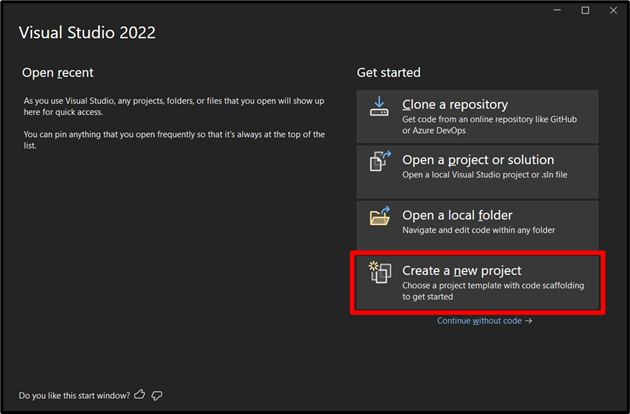
2. samm: valige Framework
Järgmises aknas (kerige alla või otsige) ja valige raamistik ' Windows Formsi rakendus (.NET Framework) ja vajuta 'Järgmine':
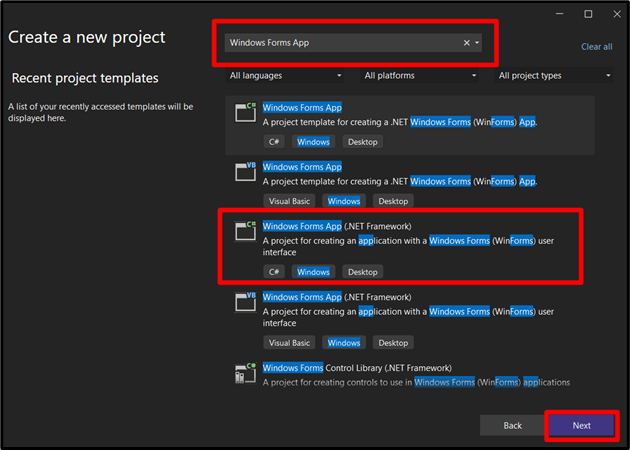
3. samm: määrake projekti nimi ja asukoht
Siin peavad kasutajad määrama projekti nime ja asukoha, kuhu projekt hilisemaks kasutamiseks salvestatakse:
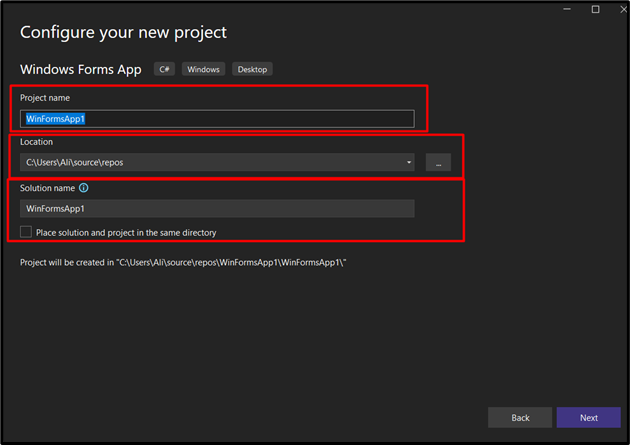
Pärast seda valige ' .NET Framework ” versioon (pikaajaline tugi) ja klõpsake uue projekti loomiseks nuppu „Loo”:

Pärast projekti loomist teretulnud oleksite järgmiselt. Siin on järgmised asjad, mida tähele panna.
- “ Vorm1.cs (disain) ” on põhivormi graafiline kasutajaliides, kuhu saate paigutada kõik juhtnupud (mida käsitletakse allpool).
- “ Lahenduste uurija ” näitab kõiki projektiga seotud faile, mida saad redigeerida, tehes nendel topeltklõpsu.
Demonstratsioon on järgmine:
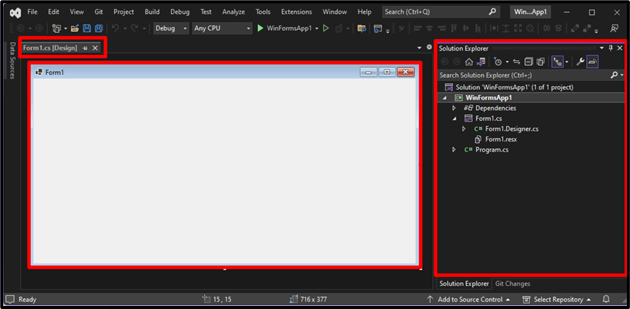
Nüüd kasutab töölauarakendus ' Windowsi vormid ” luuakse ja nüüd õpime tundma loodud rakenduse kohandamiseks mõeldud „Tööriistakasti” ja „Juhtelemente”.
Mis on 'Tööriistakast' rakenduses 'Windows Forms'?
A ' Tööriistakast ” on määratletud kui „Visual Studio” erinevate tööriistade kogum, mis pakub lihtsat juurdepääsu juhtelementidele. Tavaliselt leiate selle 'Visual Studio' keskmisest vasakpoolsest paanist. Kui seda aga ei leita, klõpsake ' Vaade 'menüüribalt' ja vajutage ' Tööriistakast ”. Selle saab paigutada ka ekraanile, kasutades kombinatsiooni ' CTRL + W klahve ja seejärel nuppu ' X ”:
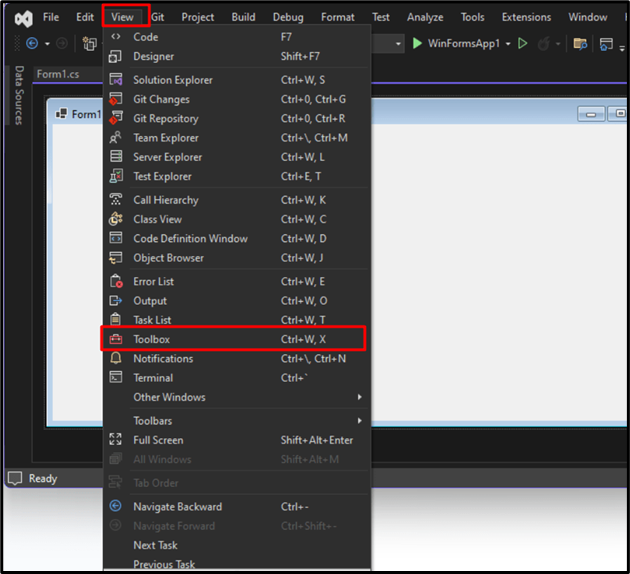
Nüüd kuvatakse loend tööriistadest/juhtelementidest, mida saate projektis kasutada:

Oletame, et soovite oma rakenduses kasutada nuppu. Selle lisamiseks lohistage ' Nupp ' alates ' Tööriistakast ', järgnevalt:

Sama protsessi saab rakendada ka kõigi teiste juhtelementide puhul; funktsionaalsus võib aga erineda.
Kuidas kohandada 'Windowsi vormide' juhtelemente?
'Juhtimisi' saab kohandada, muutes teksti või muid atribuute ' Windowsi vormid ” rakendus. Selleks paremklõpsake juhtelementi, mida soovite kohandada, ja valige ' Omadused ”:
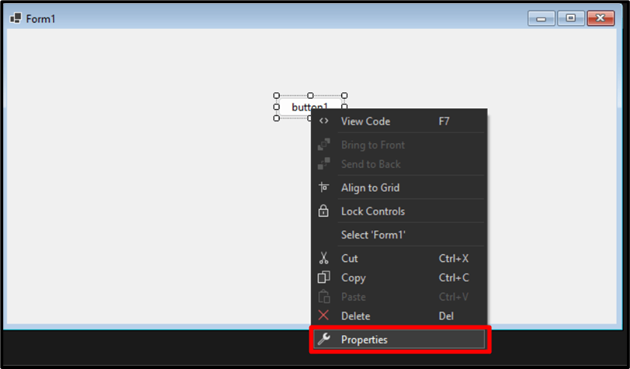
' Omadused ” vahekaart on nähtav ekraani parempoolsel keskmisel paanil. Siin saate kohandada valitud '' erinevaid aspekte Kontroll ”:

Nupu teksti muutmiseks kerige vahekaardilt 'Atribuudid' alla ja leidke ' Tekst ” ja lisage selle kõrval olevasse kasti uus „Tekst”:
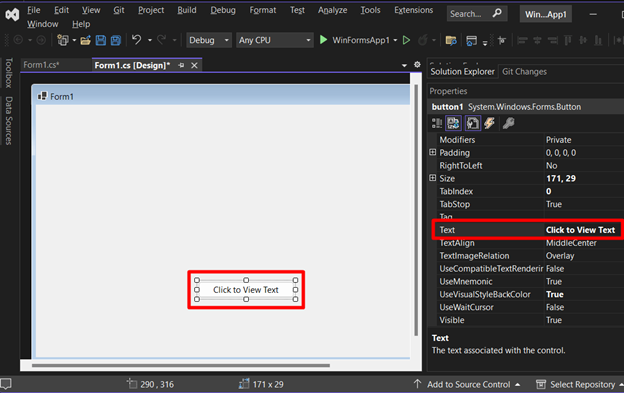
Kuidas luua 'sündmust' 'Windowsi vormide' abil 'töölauarakenduste' loomisel?
'Sündmusele' viidatakse kui millelegi, mis võib juhtuda. jaotises ' Windowsi vormid Peaaegu kõik on sündmustepõhine, seega peate rakendusele õige voo andmiseks looma sündmused. Sündmuse lisamiseks topeltklõpsake konkreetsel juhtelemendil ja see avab uue akna, mis vastab rakenduse GUI taustakoodile:
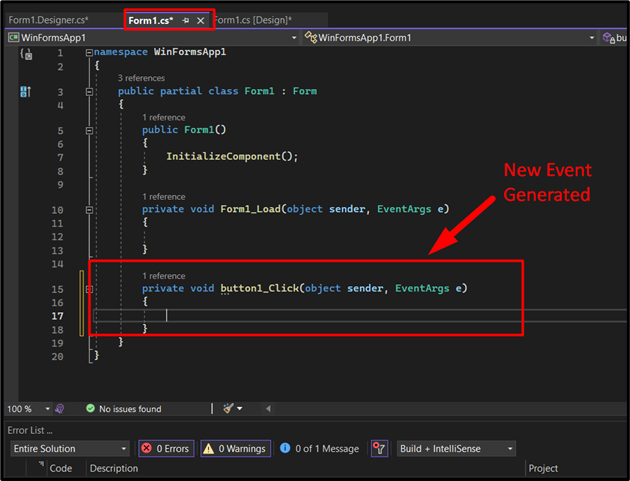
Siin saate lisada selliseid funktsioone nagu see, mis juhtub siis, kui kasutaja sellel nupul klõpsab. Oletame, et lisasime 'Tööriistakastist' uue 'Tekstikasti' ja tahame seda kuvada ainult siis, kui klõpsame nupul; lisame selle koodi jaotisesse „Loodud sündmus”:
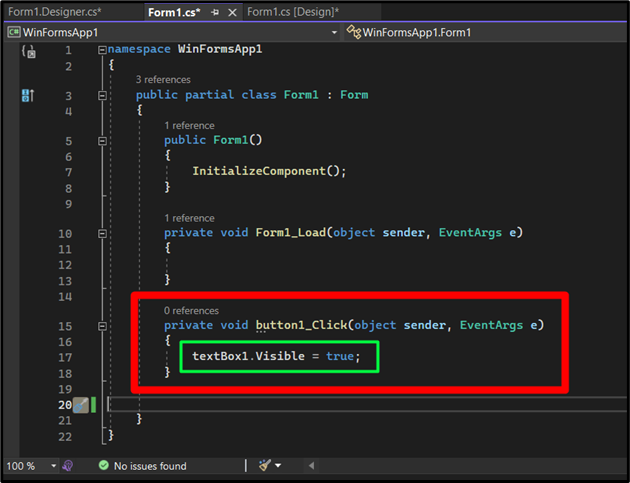
Kuidas käivitada 'Visual Studio' töölauarakendus, kasutades 'Windowsi vorme'?
Pärast töölauarakenduse loomist Visual Studio'is, kasutades 'Windows Forms', käivitage/käivitage see, vajutades '  ” nuppu projekti nime kõrval olevast ülemisest keskmisest osast:
” nuppu projekti nime kõrval olevast ülemisest keskmisest osast:

Pärast täitmist kuvatakse teile sama GUI, mille olete loonud; testige seda, klõpsates nuppu:
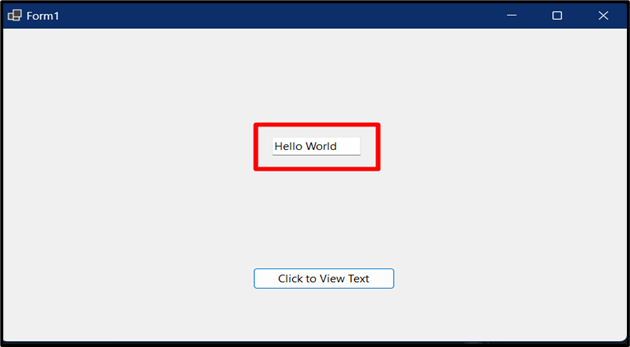
See artikkel pakub põhilisi õpetusi töölauarakenduste loomiseks, kasutades Windowsi vormid ”, ja kui soovite rohkem teada saada, on meil palju raamatukogu töötades koos ' C# ”, mis hõlmab ka enamikku seotud teemadest.
Järeldus
Töölauarakenduste loomine kasutades Windowsi vormid ” eeldab uue projekti loomist ja raamistiku seadistamist või saavad kasutajad töötada juba loodud projektiga. Pärast seda saavad kasutajad 'juhtelementidega' oma teed valida ja neid vastavalt kohandada. Kuna see on sündmustepõhine, saavad kasutajad sündmusi luua, topeltklõpsates valikul „Juht”. Selles juhendis tutvustati Windowsi vormide abil töölauarakenduste loomist.